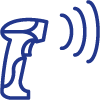 Webshop-Kanban
Webshop-Kanban
Optimieren Sie Ihren Bestell- und Einkaufsprozess und vermeiden Sie fehlerhafte Bevorratungsmengen. Erstellen Sie sich Ihre individuelle Kanban-Lösung
Was ist Kanban?
Kanban ist eine Methode zur Produktionsprozesssteuerung. Dabei orientiert man sich ausschließlich am tatsächlichen Materialverbrauch und kann so lokale Bestände reduzieren und Kosten einsparen.
Wie funktioniert die Kanban-Lösung für den Webshop?
Mit der Kanban-Lösung im Ludwig Meister Webshop können Sie ihr eigenes Kanban-System schnell und kostengünstig verwirklichen. Dies ist über 5 einfache Schritte möglich.
- Suchen Sie sich die gewünschten Artikel aus.
- Drucken Sie die Barcode-Etiketten aus.
- Kleben Sie die Etiketten auf Ihre Warenbehälter
- Scannen Sie die Etiketten mit Hilfe des Ludwig Meister Webshops, sobald der Behälter leer ist und neue Ware benötigt wird.
- Bestellen Sie die gescannten Artikel direkt über den Shop oder übergeben Sie die Artikel per OCI in Ihr ERP-System.
Welche Möglichkeiten gibt es um Barcodes zu drucken?
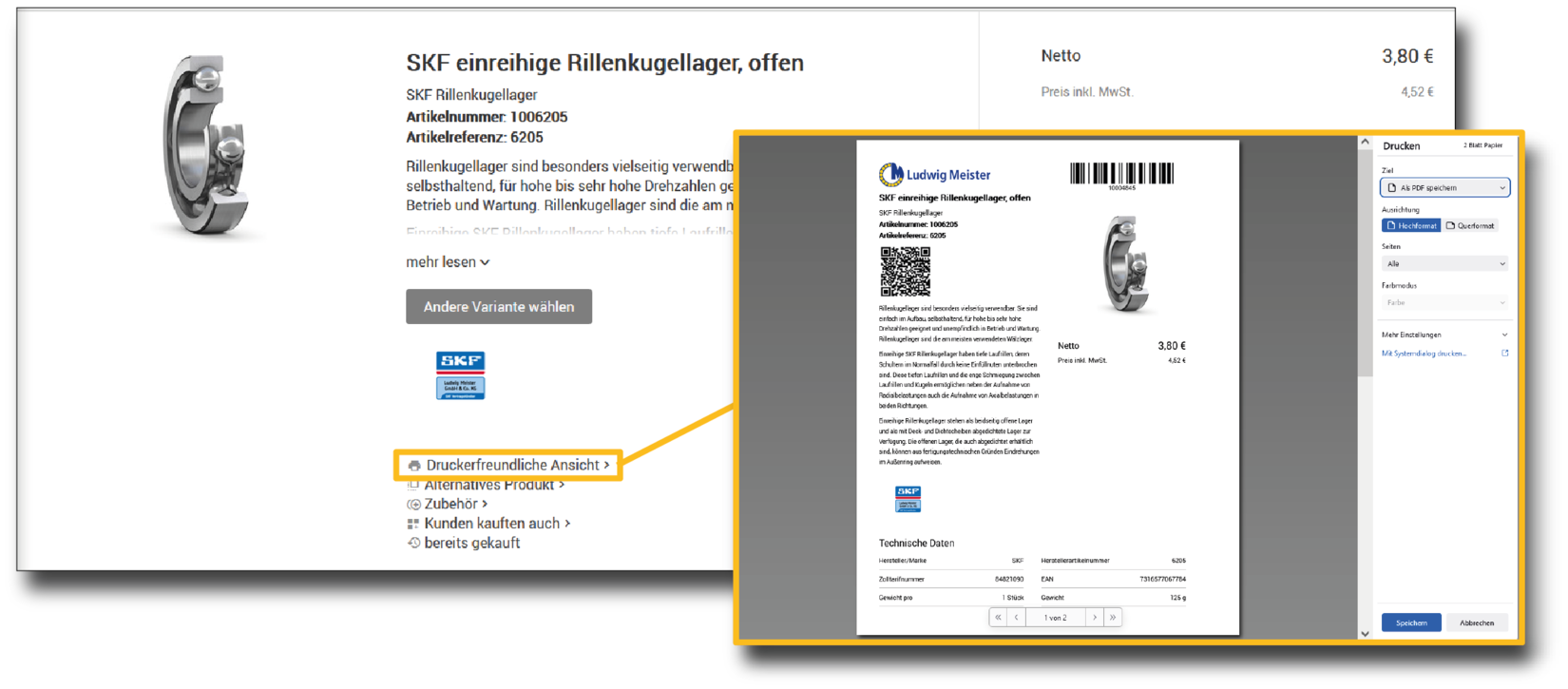
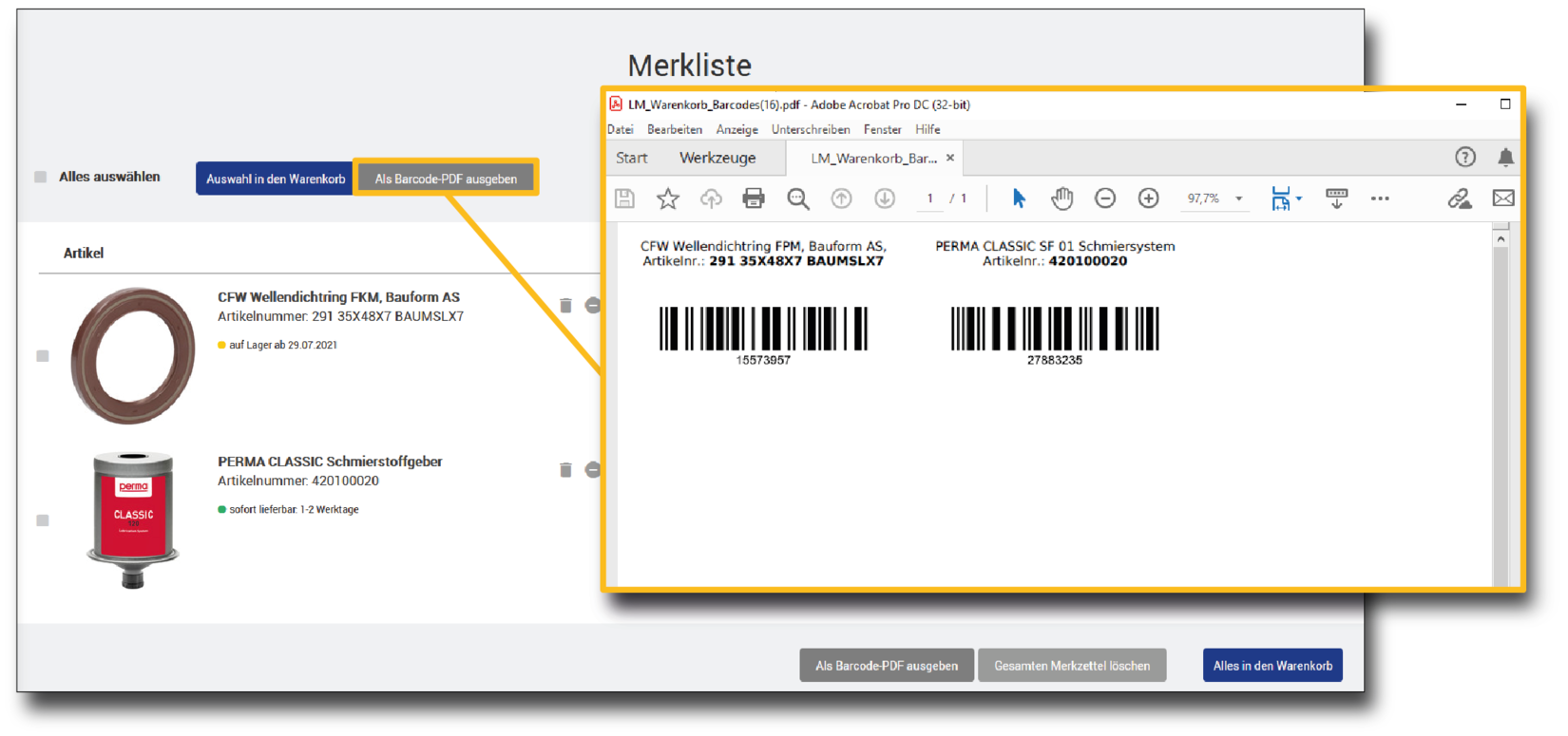
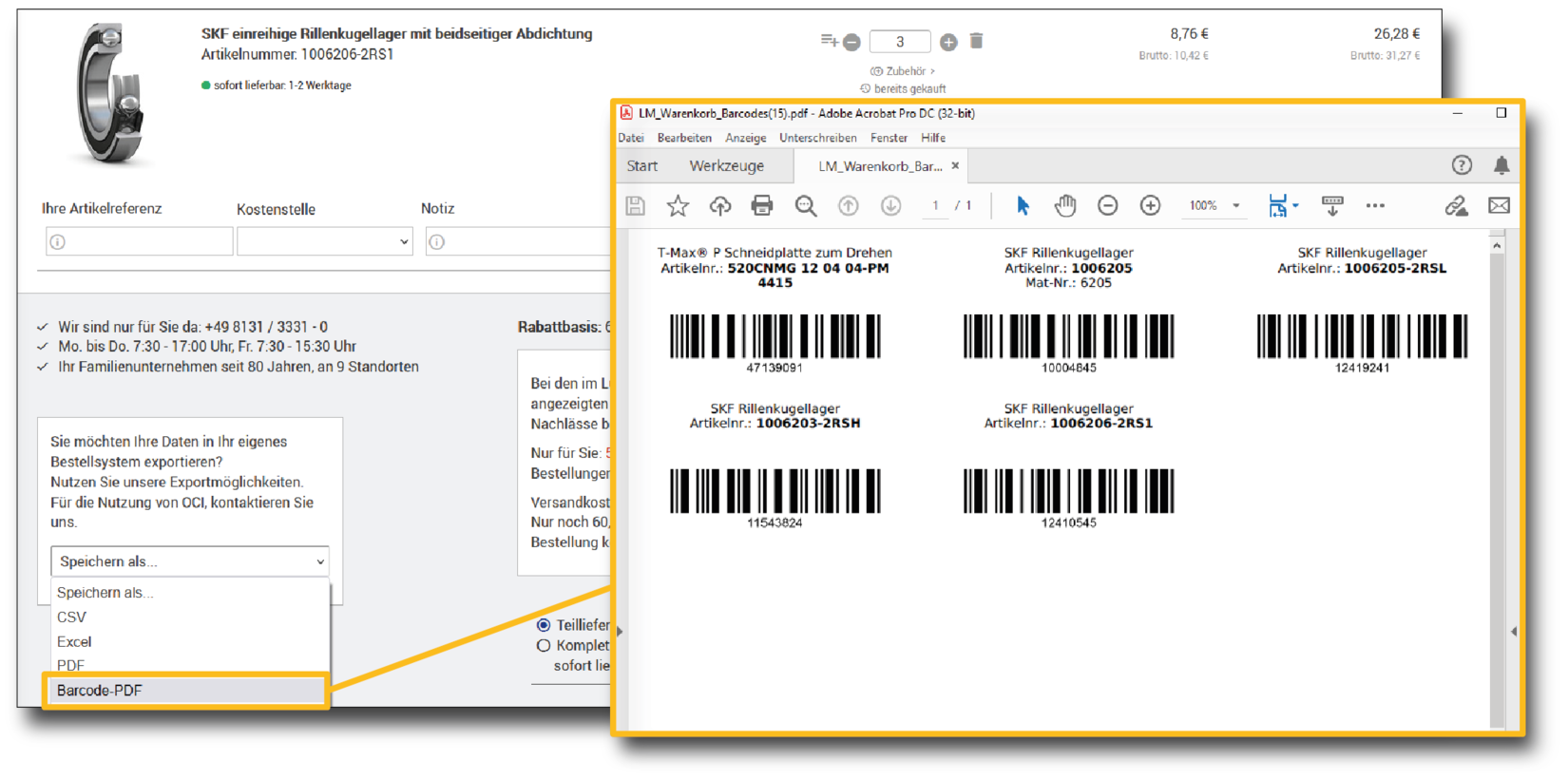
Was ist beim Drucken zu beachten?
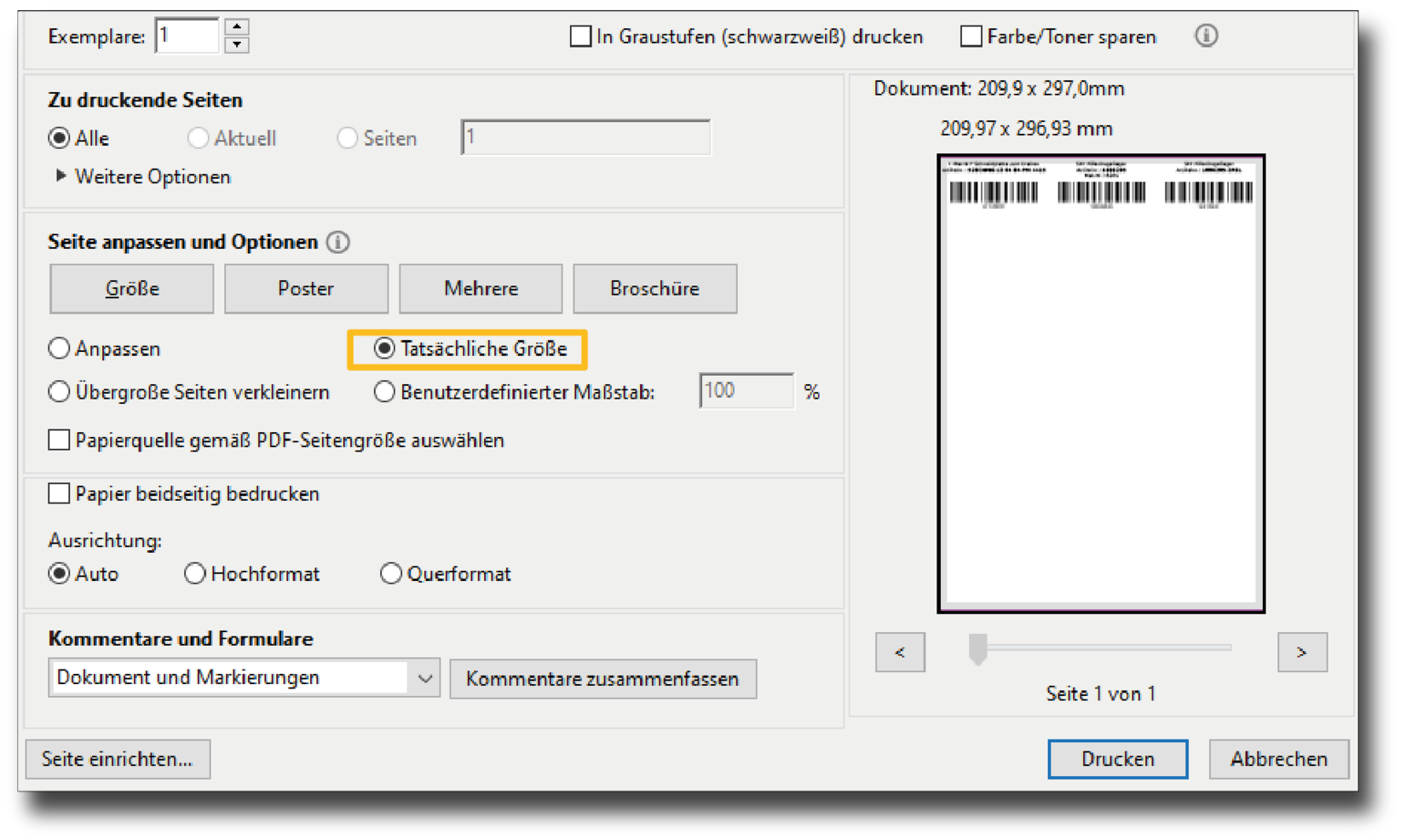
Welche Möglichkeiten gibt es die Barcodes zu scannen?
Der Scannvorgang wird über den Ludwig Meister Webshop durchgeführt. Auf der Scanner-Seite können die Barcodes mit verschiedenen Geräten eingescannt werden.
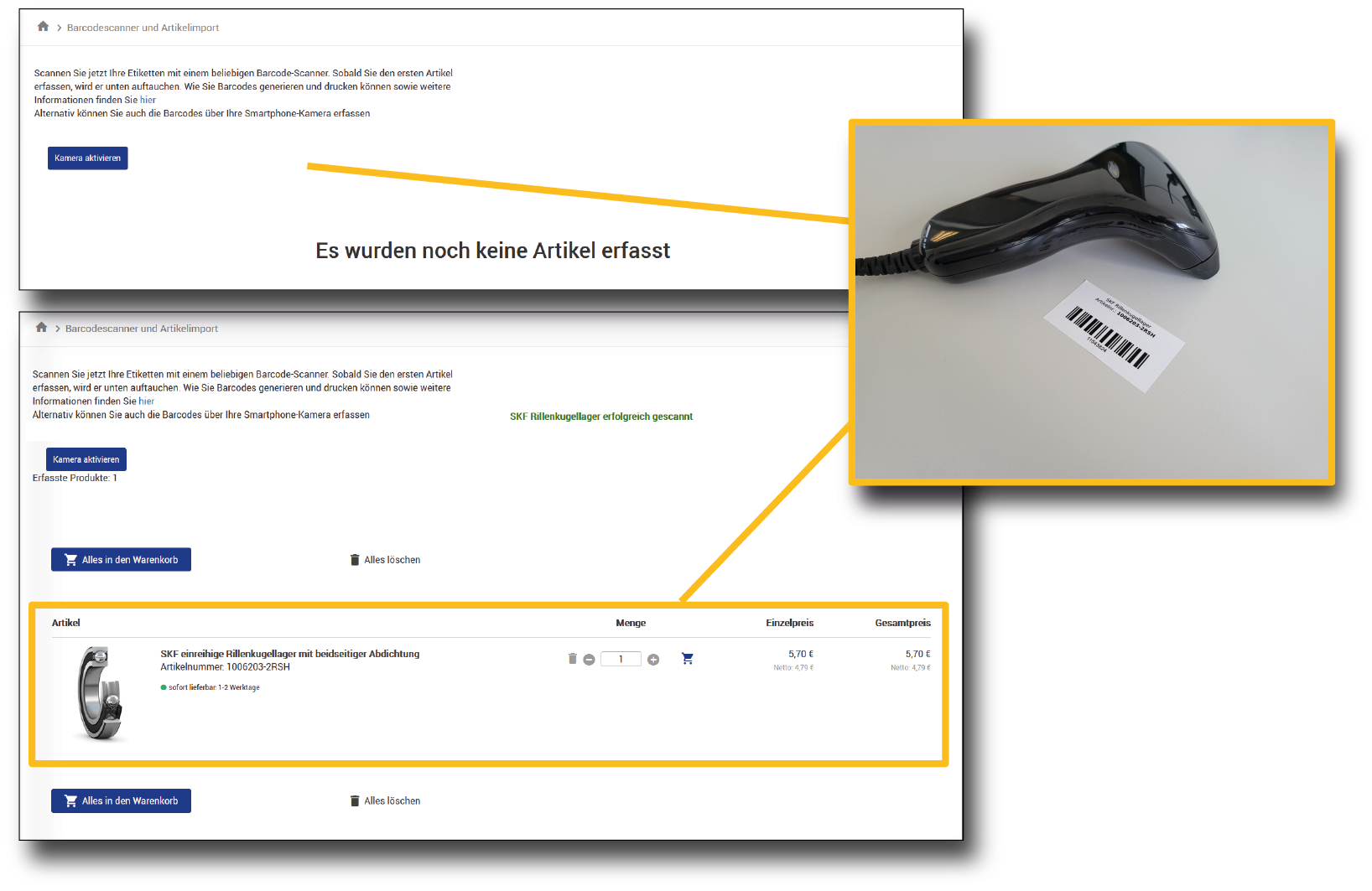
-
Öffnen Sie die Scanner-Seite über den Punkt "Schnellerfassung" in der Sidebar und klicken Sie auf den Link "Barcodes scannen". Beginnen Sie nun mit Ihrem angeschlossenen Barcode-Scanner zu scannen.
-
Die Seite erkennt den Artikel und Sie können ihn anschließend in den Warenkorb legen.
-
Statt dem Barcode-Scanner können Sie auch einen Scanner mit Bildsschirm und Netzzugriff verwenden. So benötigen Sie keinen PC und sind mobiler.
-
Sobald die Seite geöffnet ist benötigen Sie für die Dauer des Scanvorgangs keinen Internetzugriff. Die Daten werden automatisch hochgeladen, sobald Sie wieder mit dem Internet verbunden sind.
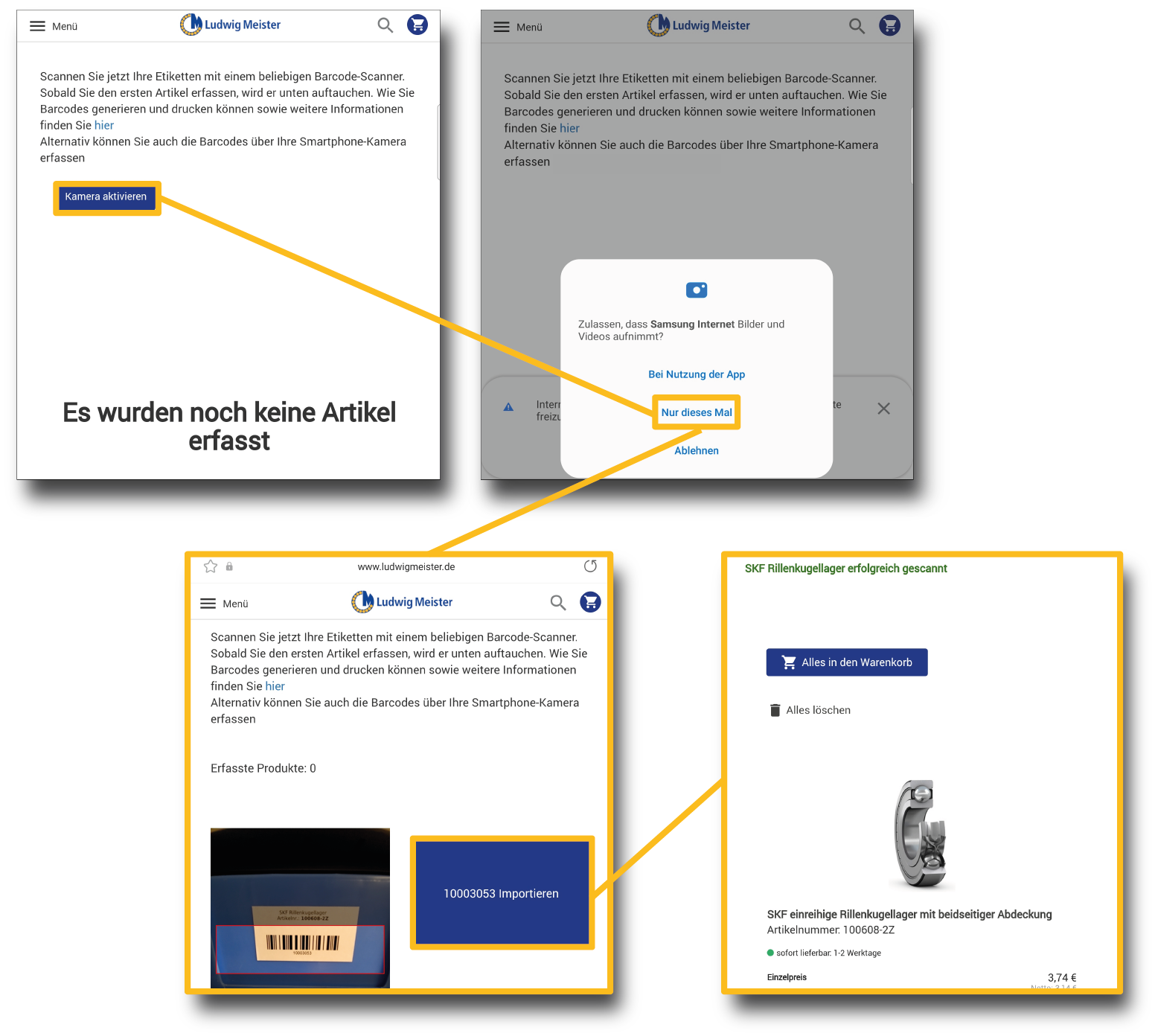
-
Öffnen Sie die Scanner-Seite über den Punkt "Schnellerfassung" in der Menüführung und klicken Sie auf den Link "Barcodes scannen". Aktvieren Sie danach die Kamera.
-
Erlauben Sie dem Browser auf Ihre Kamera zuzugreifen. Scannen Sie dann die Barcodes mit Hilfe des neuen Kamerafeldes.
-
Klicken Sie importieren, sobald die Kamera den Barcode erkannt hat.
-
Legen Sie die gescannten Artikel anschließend in den Warenkorb.
-
Sobald die Seite geöffnet ist benötigen Sie für die Dauer des Scanvorgangs keinen Internetzugriff. Die Daten werden automatisch hochgeladen, sobald Sie wieder mit dem Internet verbunden sind.
Ähnliche Anwendungen im Webshop:
- DienstleistungPlus: nehmen Sie unsere Dienstleistungen in Anspruch um Ihre Prozesse zu optimieren.
